Telefonszám átvitele új telefonra – lépésről lépésre
Manapság a mobiltelefon több mint kommunikációs eszköz. Fontos szerepet játszik az adatkezelésben. A telefonadatok fontos részeként a kapcsolatok létfontosságúak az egyének és a vállalkozások számára.
Ha új telefont kapunk, vagy adatokat szeretnénk áthelyezni az Ön személyes telefonjáról egy munkahelyi telefonra, ezt meg kell tennünk névjegyek átvitele másik telefonra. Azonban a telefonszám kézi bevitele egy új telefonon meglehetősen időigényes, különösen akkor, ha sok névjegyet kell átvinni.
Ne aggódj! Ez az oktatóanyag megtanítja Önnek, hogyan viheti át gyorsan és zökkenőmentesen a telefonszámot egy új telefonra. Menj és nézd meg.
OLDAL TARTALMA:
- 1. rész: Névjegyek átvitele Androidról Androidra egyetlen kattintással számítógépen
- 2. rész: Névjegyek áthelyezése Androidról Androidra a Google Cloud segítségével
- 3. rész: Névjegyek átvitele egyik telefonról a másikra VCF-fájlon keresztül
- 4. rész: Telefonszám átvitele másik telefonra Bluetooth segítségével
1. rész: Névjegyek átvitele Androidról Androidra egyetlen kattintással számítógépen
Először is szeretnénk a legintuitívabb és leghatékonyabb módszert ajánlani.
Apeaksoft MobieTrans egy minden az egyben telefonos adatátviteli szoftver iOS és Android rendszerre egyaránt. Szabadon használható fényképek, videók, zenék, névjegyek stb. átvitelére iOS eszközök, Android telefonok és PC-k között. Segítségével gyorsan és egyszerűen átvihet és kezelhet adatokat az iTunes megkerülésével.
Főbb jellemzők:
• Az iTunes-szal ellentétben könnyen kezelhető és gyorsan átvihető. A kiválasztás után egyetlen kattintással átviheti névjegyeit.
• A névjegyek másik eszközre való átvitele mellett a telefon névjegyeit is kezelheti névjegyek hozzáadásával vagy törlésével a számítógépen.
• A névjegyek átvitele mellett biztonsági másolatot is készíthet névjegyeiről.
• Több telefonmodellt és rendszert támogat.
A kapcsolatokon kívül ez is lehetséges adatátvitel a Samsungról a Samsungra, Androidról iPhone-ra, iPhone-ról iPhone-ra stb.
Íme a névjegyek Androidról Androidra való átvitelének részletes lépései:
Biztonságos letöltés
Lépés 1. Letöltés Apeaksoft MobieTrans a fenti gombra kattintva.
Kattintson a letöltött fájlra a jobb felső sarokban, és engedélyezze a következő telepítést. Sajtó Telepítés és várj egy pillanatra. A telepítés hamarosan befejeződik. Telepítés után futtassa.

Lépés 2. Csatlakoztassa Android-eszközeit a számítógépéhez USB-kábelekkel. Ha nincs kéznél elegendő USB-kábel, letöltheti a legújabbat MobieSync/MobieMate két telefonjára, és nyissa meg. Győződjön meg arról, hogy csatlakoztatva vannak a ugyanaz a hálózat mert csak így tudja átvinni a telefonszámot egy másik telefonra ugyanazon a hálózaton.
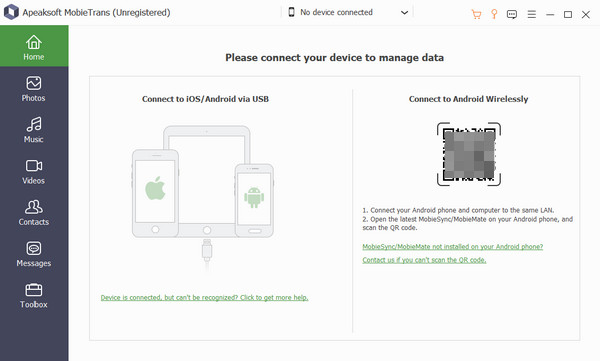
Lépés 3. Kattintson a felső oszlopra az alábbi képen látható módon az eszköz kiválasztásához ból ből amelyet át szeretne vinni. Ezután kattintson Kapcsolatok a bal oldali navigációs sávban és ellenőrizze az átvinni kívánt névjegyeket. Végül kattintson a telefonszerű mintát, és nyomja meg a másik eszközt nak nek amelyre át szeretné vinni a névjegyeit.

2. rész: Névjegyek áthelyezése Androidról Androidra a Google Cloud segítségével
Használhatja a Google-t az Android szinkronizálási névjegyek megvalósítására is. Ha telefonja nincs Google-fiókhoz kötve, először adja hozzá. Kövesd az utat: beállítások - Fiókok - Fiók hozzáadása - Google.
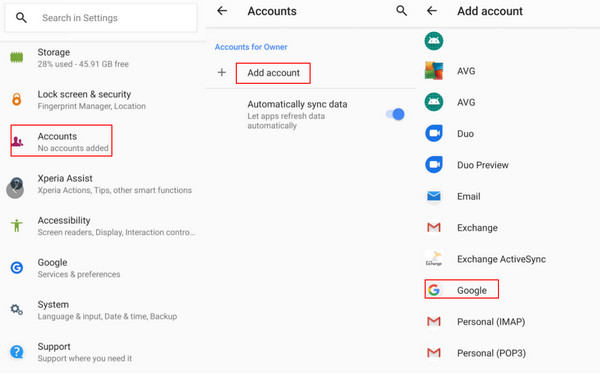
Ezután kövesse az alábbi lépéseket:
Lépés 1. Menj a te Google számla és engedélyezze Névjegyek szinkronizálása forrástelefonján.
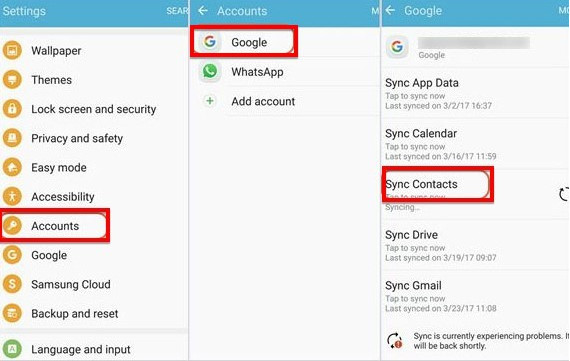
Lépés 2. Ezután a másik telefonnal jelentkezzen be ugyanabba a Google-fiókba, és válassza a lehetőséget Névjegyek szinkronizálása. Később menjen ide Kapcsolatok. Megtalálod az adatokat.
Ha azt szeretnénk, hogy importálja a Google névjegyeket iPhone-ra, a fenti hasonló lépéseket követheti.
3. rész: Névjegyek átvitele egyik telefonról a másikra VCF-fájlon keresztül
A névjegyek egyenkénti kiválasztása helyett a VCF-fájl lehetővé teszi a felhasználók számára, hogy az összes névjegyet e-mail mellékletbe exportálják, ami megszabadít minket a hatalmas adatoktól.
A kezdéshez kövesse az alábbi lépéseket:
Lépés 1. Nyisd ki Kapcsolatok az egyik Android-eszközén (névjegyek átviteléhez); keresse meg a bal felső sarokban Több, és kattintson rá. Ezután kattintson beállítások és nyomja meg az Export. Válaszd ki SD-kártyára vagy belső tárhelyre (.vcf fájl), akkor átnevezheti a fájlt. Sajtó MENTÉS Android export névjegyek megvalósításához.
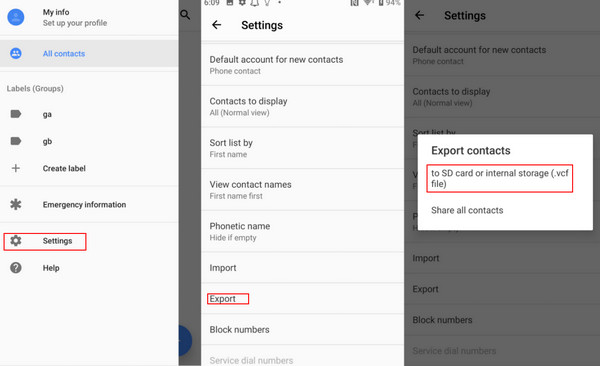
Lépés 2. Tovább Fájlok és hosszan nyomja meg a fájlt, amíg egy pipa meg nem jelenik az elején. Menj a felső az oldalról Megosztás, kattintson rá, és válassza ki Gmail a felugró ablakban, hogy elküldje.
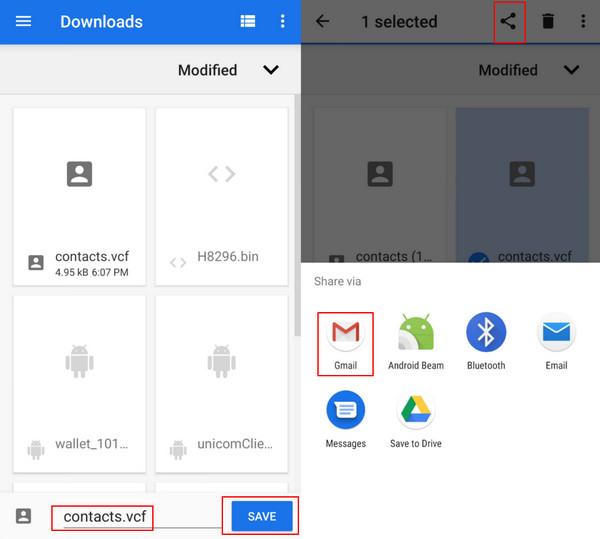
Lépés 3. Nyisd ki Gmail a másik Android-eszközön (a névjegyek átviteléhez), és töltse le az elküldött fájlt jelenlegi telefonjára. Ezután ismételje meg az előző eljárást 1 lépés. megnyomni a import gombra kattintva SD-kártya vagy belső tárhely (.vcf fájl), majd kattintson a fájlra letöltötted. Ezután hamarosan importálják.
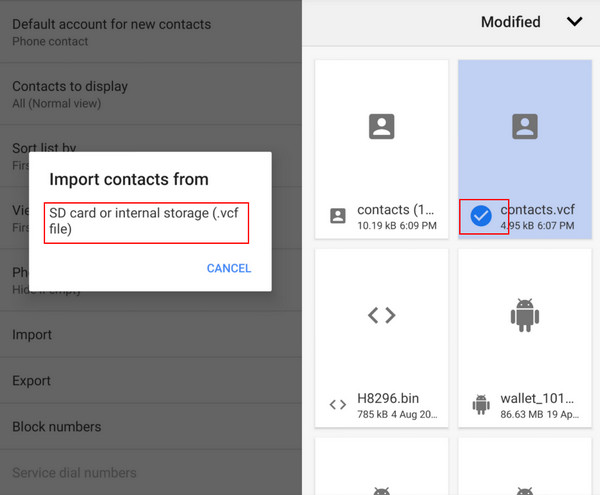
Tipp: A telefonszám SIM-kártyán keresztüli új telefonra átvitelének módjai alapvetően hasonlóak a fenti lépésekhez. A különbség elsősorban abban rejlik 2 lépés, ami azt jelenti, hogy el kell távolítania a SIM kártya a forráseszközről a megcélzott eszközre, ahelyett, hogy kattintás után a Gmailt használná SD-kártyára vagy belső tárhelyre (.vcf fájl).
4. rész: Telefonszám átvitele másik telefonra Bluetooth segítségével
A technológia fejlődése miatt a Bluetooth lehet a legproblémamentesebb, legkevesebb eljárással rendelkező módszer. De
Íme a lépések:
Lépés 1. Először mindkét telefonon kapcsolja be a Bluetooth funkciót.
Lépés 2. Ezután nyissa meg a sajátját Kapcsolatok a forrástelefonon. Nyomja meg hosszan, és válassza ki az átvinni kívánt névjegyeket. Menj a felső az oldalról Megosztás, kattintson rá, és válassza ki Bluetooth.
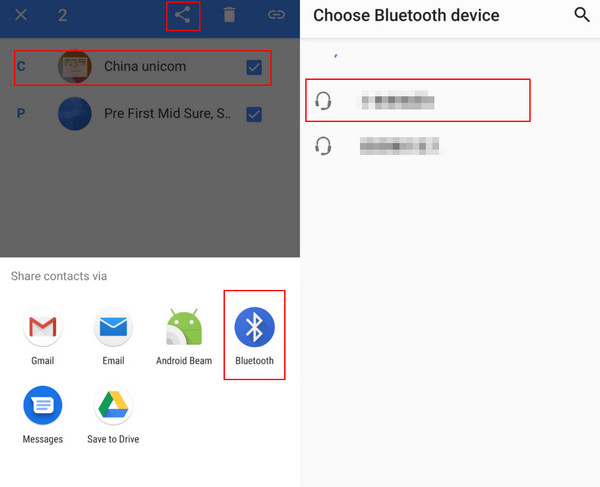
Lépés 3. Keresse meg a másik eszköz Bluetooth-ját, és kattintson rá. Az átvitel a sikeres párosítás után azonnal megkezdődik.
Összegzés
Eddig 4 módszert mutattunk be telefonszám átvitele egy új telefonra automatikusan keresztül Apeaksoft MobieTrans, Bluetooth, Google és VCF fájlokat, ahelyett, hogy manuálisan írná be a telefonszámokat.
Kapcsolódó cikkek
Hogyan importálhat névjegyeket iPhone-ról iPhone-ra? Nézzen meg legalább 4 módot a névjegyek közvetlen vagy közvetett átvitelére az új iPhone készülékre.
Csak váltsa Android telefonját egy új iPhone-ra? Íme számos módszer a névjegyek egyszerű és gyors átvitelére Androidról iPhone-ra.
Csak néhány percet tölthet el, hogy megtanuljon négy legegyszerűbb módot arra, hogy zenét helyezzen az Android készülékére, többek között USB-kábel, Bluetooth, OTG-meghajtó és Android biztonsági eszköz segítségével.
Hogyan szinkronizálhatom az iPhone névjegyeket az iPaddel, hogy könnyen cseveghessek a barátaimmal? Tekintse meg azokat az egyszerű és gyors módszereket a névjegyek iOS-eszközök közötti átvitelére.

